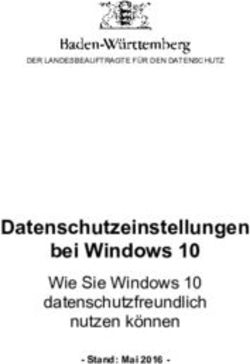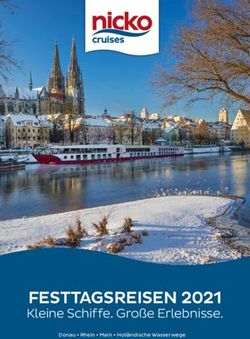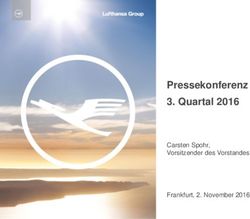Produktneuentwicklung: SEPA 2. Ausgabe
←
→
Transkription von Seiteninhalten
Wenn Ihr Browser die Seite nicht korrekt rendert, bitte, lesen Sie den Inhalt der Seite unten
Produktneuentwicklung: SEPA 2. Ausgabe Stand: August 2013
Sehr geehrter Damen und Herren,
heute haben Sie die 2. Ausgabe unserer „SEPA-Information für Partner und Kunden“ vor sich.
Im Vergleich zur ersten Vorabinformation enthält diese Ausgabe folgende Beschreibungen
zusätzlich:
• Kapitel 2.3 Aufruf des SEPA-Umstellungsassistenten
• Kapitel 4 SEPA-Umstellung: Schritt 1
(Testweise Berechnung der IBAN / Prüfung der BIC)
WICHTIG: Der SEPA-Umstellungsassistent steht Ihnen erst mit Version 14 von büro+/ ERP-
ERP-
complete zur Verfügung!
Nur mit Version 14 können Sie den ersten Schritt des SEPA-Umstellungsassistenten ausführen.
Solange Version 14 nicht installiert ist, betrachten Sie bitte die vorliegende Dokumentation als
Vorabinformation.
Über die Umsetzung der weiteren Konvertierungsschritte und die Hinterlegung der Daten in
büro+/ ERP-
ERP-complete werden wir Sie selbstverständlich auf dem Laufenden halten.
Sollten Sie einen wichtigen Punkt vermissen, vom dem Sie glauben, dass dies für die
Umsetzung von SEPA für alle relevant sein könnte, sprechen Sie uns bitte an.
Für allgemeine Informationen rund um das Thema SEPA steht Ihnen auch unser Whitepaper
„SEPA – Vereinheitlichung des Zahlungsverkehrs im Euroraum“ zur Verfügung.
Ihr microtech-Team
microtech
Beachten Sie: Stand: August 2013
Die beschriebenen Funktionen sind in Ihrer aktuellen Programmversion noch NICHT enthalten! Seite 2 von 24Inhalt
1 Einführung in das Thema ................................................................
................................................................................................
....................................................................
.................................... 4
1.1 Wichtige Meilensteine..................................................................................................... 4
1.2 Von microtech in Zusammenhang mit SEPA verwendete Begriffe: .............................. 5
2 SEPA-
SEPA-Umstellung allgemein ................................................................
................................................................................................
................................................................ 6
2.1 Vorbereitende Maßnahmen für die SEPA-Umstellung .................................................. 6
2.2 Die 5 Schritte der SEPA-Umstellung im Überblick ........................................................ 6
2.3 Aufruf des SEPA-Umstellungsassistenten ..................................................................... 7
2.3.1 Berechtigung zur Ausführung des SEPA-Umstellungsassistenten .................. 7
3 geplante Abläufe in büro+/ ERP-
SEPA – allgemeine Informationen und Hintergründe sowie geplante ERP-
complete ................................................................
................................................................................................
.............................................................................................
............................................................. 8
3.1 Die Gläubiger-Identifikationsnummer ............................................................................ 8
3.2 SEPA-Überweisung / Auslandsüberweisung (nicht SEPA) ........................................... 9
3.3 SEPA-Zyklus im Überblick (für SEPA-Lastschriften) ................................................... 10
3.3.1 Einholung eines SEPA-Mandates.................................................................... 10
3.3.2 Freigabe des SEPA-Mandates ........................................................................ 10
3.3.3 Erstellung eines Vorgangs (Rechnung) mit Zahlungsart „SEPA-Lastschrift
oder XML-Lastschrift“....................................................................................... 11
3.3.4 Pre-Notification im Vorgang ............................................................................ 12
3.3.5 Lastschrifteinreichung (SEPA-Lastschrift / XML-Lastschrift) ........................... 14
3.4 XML-Überweisung / XML-Lastschriften ........................................................................ 14
4 SEPA-
SEPA-Umstellung: Schritt 1 (Testweise Berechnung der IBAN / Prüfung der BIC) ............ 15
4.1 SEPA-Umstellung ......................................................................................................... 15
4.1.1 SEPA-Umstellung-Assistent............................................................................. 15
4.1.2 Protokoll „SEPA: Testweise Berechnung IBAN / Prüfung BIC“ ...................... 21
4.2 Benutzernachricht für SEPA-Umstellungsassistenten ................................................. 23
5 Anhang ................................................................
................................................................................................
..............................................................................................
.............................................................. 24
5.1 Kontaktpersonen / Quellen........................................................................................... 24
Beachten Sie: Stand: August 2013
Die beschriebenen Funktionen sind in Ihrer aktuellen Programmversion noch NICHT enthalten! Seite 3 von 241 Einführung in das Thema
Um den Anforderungen in Bezug auf SEPA gerecht zu werden, sind umfangreiche
Anpassungen in büro+/ ERP-
ERP-complete erforderlich. Aus heutiger Sicht ist eine manuelle
Anpassung nahezu unmöglich, da zu viele Programmbereiche betroffen sind. Daher hat
microtech einen SEPA-Umstellungsassistenten entwickelt, der Sie Schritt für Schritt durch die
Umstellung führt. Planen Sie aber trotzdem ausreichend Zeit ein, da gerade im Bereich der
Zahlungsarten umfassende Eingaben und Entscheidungen durch den Anwender zu treffen
sind, die der SEPA-Umstellungsassistent nicht automatisch durchführen kann.
1.1 Wichtige Meilensteine
Datum Ereignis
ab sofort Beantragung der Gläubiger-Identifikationsnummer bei der Bundesbank
ab sofort Vorliegende IBANs können bereits hinterlegt werden
ab Version 14.0 Update für Umstellungsassistenten
Umstellung Schritt 1: Testweise Berechnung der IBAN / Prüfung BIC
ab Version 14.0 Nicht konvertierbare IBANs manuell hinterlegen 1– ggfs. beim Kunden IBAN
abfragen
nicht veröffentlicht Banken-Update
Update und Umstellung Schritt 2: Berechnung u. Konvertierung IBAN
nicht veröffentlicht Update und Umstellung Schritt 3: Überweisung – Zahlungsarten umstellen
nicht veröffentlicht Update und Umstellung Schritt 4: Lastschriften – Zahlungsarten umstellen
nicht veröffentlicht Update und Umstellung Schritt 5: Anpassung der Zahlungsarten in den
Vorgängen und Offenen Posten
01.02.2014 Abschaltung von bisherigen Überweisungen, Lastschriften,
Abbuchungsvollmachten (nicht SEPA)
01.02.2014 Für SEPA-Zahlungsvorgänge innerhalb von Deutschland wird keine BIC mehr
benötigt
01.02.2016 Abschaltung des ELV 2 Verfahrens
01.02.2016 Keine Angabe der BIC mehr erforderlich für SEPA-Zahlungsvorgänge
1
Die manuelle Hinterlegung einer IBAN kann unabhängig von der SEPA-Konvertierung vorgenommen
werden.
2
ELV = elektronisches Lastschriftverfahren
Beachten Sie: Stand: August 2013
Die beschriebenen Funktionen sind in Ihrer aktuellen Programmversion noch NICHT enthalten! Seite 4 von 241.2 Von microtech in Zusammenhang mit SEPA verwendete Begriffe:
Pre-Notification: Vorabinformation über bevorstehenden
Lastschrifteinzug
SEPA-Mandat: vergleichbar mit der früheren
Einzugsermächtigung – ist für alle
Lastschriften erforderlich. Es gibt genaue
Vorgaben, was das SEPA-Mandat enthalten
muss.
SEPA-Lastschrift-Art: Unterscheidung in SEPA-Basis-Lastschriften
und SEPA-Firmenlastschriften
XML-Lastschrift oder XML-Überweisung: Neues Format für Übertragung an die Bank -
Nachfolger von DTA-Dateien
Vorlauftage Pre-Notification: Anzahl an Kalendertagen, die die
Vorabinformation vor der Belastung des
Kontos beim Kunden sein muss
Belastungs-Vorlauftage: Anzahl an Banktagen (TARGET-Tagen), die
der Lastschriftauftrag vor Belastung des
Kontos bei der Bank sein muss
Fälligkeitsdatum (für Lastschriften): Datum, an dem das Konto belastet wird
Übermittlungsdatum (für Lastschriften): Datum, an dem der Lastschriftauftrag an die
Bank übermittelt werden muss, damit alle
Fristen eingehalten werden.
Beachten Sie: Stand: August 2013
Die beschriebenen Funktionen sind in Ihrer aktuellen Programmversion noch NICHT enthalten! Seite 5 von 242 SEPA-Umstellung allgemein
2.1 Vorbereitende Maßnahmen für die SEPA-Umstellung
• Gläubiger-Identifikationsnummer beantragen (sofort) – ist nur notwendig, wenn SEPA-
Lastschriften durchgeführt werden– siehe auch Kapitel 3.1
• Update büro+/ ERP-
ERP-complete Version 14 einspielen (sobald verfügbar):
Durch das Update wird der SEPA-Umstellungsassistent im Programm implementiert
und Schritt 1 der Umstellung (Testweise Berechnung der IBAN/Prüfung BIC) kann
ausgeführt werden.
• Update „Banken“ einspielen (sobald verfügbar)
Die Banken-Datenbank wird durch dieses Update aktualisiert.
2.2 Die 5 Schritte der SEPA-Umstellung im Überblick
Wir haben die Umstellung in mehreren Stufen geplant, und stellen zur Umstellung ab Version
14 einen Assistenten zur Verfügung. Dieser Assistent ist in folgende Schritte unterteilt:
Schritt 1: Testweise Berechnung der IBAN / Prüfung der BIC
Schritt 2: Berechnung der IBAN und Konvertierung der Daten
Schritt 3: Überweisung (Zahlungsarten umstellen)
Schritt 4: Lastschrift (Zahlungsarten umstellen)
Schritt 5: Anpassung der Zahlungsarten in den Vorgängen und Offenen Posten
Die einzelnen Umstellungsschritte werden zu unterschiedlichen Terminen mittels Updates zur
Verfügung stehen.
Beachten Sie: Stand: August 2013
Die beschriebenen Funktionen sind in Ihrer aktuellen Programmversion noch NICHT enthalten! Seite 6 von 242.3 Aufruf des SEPA-Umstellungsassistenten
Der SEPA-Umstellungsassistent steht Ihnen erst mit Version 14 von büro+/ ERP-
ERP-complete zur
Verfügung!
Der Aufruf des Umstellungsassistenten erfolgt über den Bereich ZAHLUNGSVERKEHR –
Schaltfläche: WEITERE –„SEPA-Umstellungsassistent“.
2.3.1 Berechtigung zur Ausführung des SEPA-Umstellungsassistenten
Die Möglichkeit des Aufrufes können Sie über ein Berechtigungskennzeichen steuern.
Beachten Sie: Es handelt sich dabei um die Berechtigung für die Durchführung der SEPA-
Umstellung. Im Rahmen dieser Umstellung werden unterschiedliche Programmbereiche
berührt. Bei der Umstellung wird NICHT geprüft, ob der Benutzer die Berechtigung für die
einzelnen Bereiche besitzt. Der Assistent kann auch mit fehlender oder eingeschränkter
Berechtigung in den einzelnen Bereichen ausgeführt werden.
Beachten Sie: Stand: August 2013
Die beschriebenen Funktionen sind in Ihrer aktuellen Programmversion noch NICHT enthalten! Seite 7 von 24Das Berechtigungskennzeichen „SEPA-Umstellungsassistent“ befindet sich unter
Registerkarte: DATEI – INFORMATIONEN – EINSTELLUNGEN – BERECHTIGUNGEN –
Bereich: GLOBAL (unter dem Kennzeichen „Überblick für Zahlungsverkehr“).
3 SEPA – allgemeine Informationen und Hintergründe sowie geplante
Abläufe in büro+/ ERP-
ERP-complete
3.1 Die Gläubiger-Identifikationsnummer
Zur Durchführung von Lastschrifteinzügen benötigen Sie zwingend eine Gläubiger-
Identifikationsnummer. Diese wird von der Deutschen Bundesbank vergeben und muss von
jedem Unternehmen selbst online beantragt3 werden. Pro Lastschriftgläubiger (Unternehmen,
welches die Lastschrift einzieht) ist mindestens eine Gläubiger-ID notwendig. Es können auch
mehrere Gläubiger-IDs geführt werden. Jedes Unternehmen hat die Möglichkeit, die eigene
Gläubiger-ID in den Stellen 5-7 (= Geschäftsbereichkennung) selbst zu gestalten
(alphanumerisch).
Aufbau der Gläubiger-ID:
DE 02 ZZZ 01234567890
DE ISO Ländercode
02 Prüfziffer
ZZZ Geschäftsbereichkennung
01234567890 Nationales
Identifikationsmerkmal
3
http://www.glaeubiger-id.bundesbank.de
Beachten Sie: Stand: August 2013
Die beschriebenen Funktionen sind in Ihrer aktuellen Programmversion noch NICHT enthalten! Seite 8 von 243.2 SEPA-Überweisung / Auslandsüberweisung (nicht SEPA)
Im Zuge der SEPA-Umstellung werden die Zahlungsarten in büro+/ ERP-
ERP-complete geändert. Im
Bereich „Überweisung“ ist hier die Trennung in „SEPA-Überweisung“ und
„Auslandsüberweisung (nicht SEPA)“ erforderlich.
Nach Schritt 3 des SEPA-Umstellungsassistenten (Überweisung – Zahlungsarten umstellen) ist
die Zahlungsart „Überweisung“ für SEPA-Überweisungen bzw. Auslandsüberweisung
angepasst.
Am Ablauf für die Erstellung der Zahlungsverkehrsdatensätze für Überweisungen ändert sich
nichts.
Es wurde ein neues Formular (Zahlschein) für SEPA-Überweisungen implementiert.
Beachten Sie: Stand: August 2013
Die beschriebenen Funktionen sind in Ihrer aktuellen Programmversion noch NICHT enthalten! Seite 9 von 243.3 SEPA-Zyklus im Überblick (für SEPA-Lastschriften)
Die bestehenden Lastschriftarten Einzugsermächtigung und Abbuchungsvollmacht werden
durch SEPA-Basislastschrift und SEPA-Firmenlastschrift abgelöst. In beiden Fällen benötigen
Sie eine Gläubiger-Identifikationsnummer sowie ein gültiges SEPA-Mandat.
3.3.1 Einholung eines SEPA-Mandates
(Zahlungsart in der Adresse ist SEPA-Lastschrift oder XML-Lastschrift)
Druck und Versand
Mandatsverwaltung Kunde erhält
des SEPA-
SEPA-Mandates
SEPA-
SEPA-Mandat
Anlage des Mandates (Layout unter
zur Unterschrift
unter Stammdaten –
Adressen)
Stammdaten –
Adressen
Die SEPA-Mandate werden in den Adress-Stammdaten verwaltet. Hier können die notwendigen
Eintragungen / Angaben erfasst werden und das SEPA-Mandat kann über ein eigenes Layout
an den Kunden geschickt werden.
Alternativ können die Daten aus bereits bestehenden SEPA-Mandaten eingegeben werden,
damit für künftige Lastschriften die notwendigen Angaben vorhanden sind.
3.3.2 Freigabe des SEPA-Mandates
Kunde unterzeichnet das Eingabe des Unterschriftsdatums im
SEPA-
SEPA-Mandat und schickt SEPA-
SEPA-Mandat (Stammdaten –
es zurück Adressen)
ggfs. Dokument einscannen und
ablegen
Beachten Sie: Stand: August 2013
Die beschriebenen Funktionen sind in Ihrer aktuellen Programmversion noch NICHT enthalten! Seite 10 von 243.3.3 Erstellung eines Vorgangs (Rechnung) mit Zahlungsart „SEPA-Lastschrift
oder XML-Lastschrift“
Nach Erstellung des Vorgangs (z.B. Rechnung) kann die Pre-Notification direkt auf das Layout
gedruckt werden. Alternativ kann das Vorgangslayout ohne Pre-Notification ausgegeben und
die Pre-Notification über den Bereich der Offenen Posten gedruckt werden.
Für einen komfortablen Ablauf sind einige Hinterlegungen und Einstellungen erforderlich. Je
nach unternehmensspezifischen Vorgaben sind entsprechende Anpassungen in büro+/ ERP-
ERP-
complete vorzunehmen.
•SEPA-Mandat ist in der Adresse hinterlegt
•Zahlungsart "SEPA-Lastschrift" oder "XML-Lastschrift
Adressen
•Daten aus Adresse werden übernommen
•Daten können abgeändert werden
Vorgang
•OP wird erstellt
•Rechnung wird verschickt
Vorgang •(Pre-Notification wird erstellt und verschickt)
buchen
OP steht für Weiterverarbeitung mit allen benötigten Feldern zur Verfügung
Beachten Sie: Stand: August 2013
Die beschriebenen Funktionen sind in Ihrer aktuellen Programmversion noch NICHT enthalten! Seite 11 von 243.3.4 Pre-Notification im Vorgang
• Zahlungsart in der Adresse ist SEPA-Lastschrift oder XML-Lastschrift
• SEPA-Mandat ist vorhanden und gültig
a. Möglichkeit 1: Vorgang enthält alle SEPA-
SEPA-relevanten Daten
Im Vorgang sind Beim Druck der Kunde erhält
alle Informationen Rechnung wird der Text Rechnung inkl.
enthalten. für die Pre-
Pre-Notification mit Pre-
Pre-Notification
ausgegeben.
(Fälligkeitsdatum,
Referenz zu SEPA-
SEPA-
Mandat)
OP wird erstellt – alle
SEPA-
SEPA-Lastschrift-
Lastschrift-
relevanten Daten werden
mitgegeben.
Kennzeichen für Versand
Pre-
Pre-Notification und
Versanddatum wird
mitgegeben.
Beachten Sie: Stand: August 2013
Die beschriebenen Funktionen sind in Ihrer aktuellen Programmversion noch NICHT enthalten! Seite 12 von 24b. Möglichkeit 2: Vorgang enthält NICHT alle SEPA-
SEPA-relevanten Daten
Die Rechnung wird OHNE Text für Pre-
Pre- Kunde erhält Rechnung OHNE
Notification gedruckt. Pre-
Pre-Notification
z.B. Der Rechnungsbetrag wird von
Ihrem Konto eingezogen. Informationen
über den genauen Zeitpunkt des
Einzuges erhalten Sie mit gesonderter
Post. OP wird erstellt – muss aber
bearbeitet werden – wird mit
Hinweis „Daten für SEPA-
SEPA-
Lastschrift fehlen“
fehlen“ gesperrt
Im OP werden die
Informationen für SEPA-
SEPA-
Lastschrift ergänzt.
(Fälligkeitsdatum, Referenz zu Versand der Pre-
Pre-
SEPA-
SEPA-Mandat, Vorlauftage Pre-
Pre- Notification Kunde erhält
Notification, etc.)
etc.) Pre-
Pre-Notification
Layout im Bereich
Offene Posten (Druck
/ E-
E-Mail)
Beachten Sie: Stand: August 2013
Die beschriebenen Funktionen sind in Ihrer aktuellen Programmversion noch NICHT enthalten! Seite 13 von 243.3.5 Lastschrifteinreichung (SEPA-Lastschrift / XML-Lastschrift)
Zahlungsarten: „SEPA-
„SEPA-
Zahlungs-
Zahlungs- Terminierte
Lastschrift“ und XML-
XML- Online-
Online-
verkehrs-
verkehrs- Lastschrift-
Lastschrift-
Lastschriften (SEPA-
(SEPA- buchen
Datensätze Aufträge liegen
werden mit Basis-
Basis-/SEPA-
/SEPA- bei der (Haus-
(Haus-)
Assistent OP Firmenlastschrift)-
Firmenlastschrift)- Bank vor
abhängig von Einstel-
Einstel-
erstellt
lung in Parametern
XML-
XML-
Zahlungsart: „XML-
„XML-
Export
Lastschriften“
3.4 XML-Überweisung / XML-Lastschriften
Für das Einreichen und die Abwicklung belegloser SEPA-Überweisungen und SEPA-
Lastschriften gibt es ein neues, europaweit anerkanntes, XML-basiertes Datenformat.
Das neue SEPA-Datenformat basiert auf dem ISO Standard 20022.
Das „DTA-Format“ steht seitens der Banken ab 01.02.2014 nicht mehr zur Verfügung.
Im Programm erfolgt die Behandlung der neuen Zahlungsarten „XML-Überweisung“ und „XML-
Lastschriften“ analog zu den bisherigen „DTA-Zahlungsarten“.
Zur Aufbereitung der Daten steht im Zahlungsverkehr ein Assistent „XML-Datei erstellen“ zur
Verfügung.
Beachten Sie: Stand: August 2013
Die beschriebenen Funktionen sind in Ihrer aktuellen Programmversion noch NICHT enthalten! Seite 14 von 244 SEPA-Umstellung: Schritt 1 (Testweise Berechnung der IBAN / Prüfung
der BIC)
Ab Version 14 von büro+/ ERP-
ERP-complete können Sie den ersten Schritt des SEPA-
Umstellungsassistenten ausführen
In diesem ersten Schritt erfolgt eine Prüfung, welche Bankleitzahlen und Kontonummern in eine
IBAN „überführt“ werden können. Leider gibt es abweichend der allgemeinen
Konvertierungsroutine einige Ausnahmen in der Bildung der IBAN. Diese IBANs müssen von
Ihnen manuell eingetragen werden.
Für die Auswertung der testweisen Konvertierung erhalten Sie ein Protokoll. In diesem
Protokoll wird Ihnen u.a. der Pfad zu den erstellten csv-Dateien angezeigt, die Ihnen – nach
Bereichen getrennt – zeigen, welche IBANs nicht berechnet werden konnten. Ist das Feld IBAN
in dem jeweiligen Datenbankbereich bereits gefüllt, so wird überprüft, ob die gefundene IBAN
mit den konvertierten Daten übereinstimmt.
4.1 SEPA-Umstellung
4.1.1 SEPA-Umstellung-Assistent
Nach dem Aufruf des Assistenten erscheint die „Willkommens-Seite“.
SEPA-Umstellungsassistent
Willkommen beim SEPA-
Umstellungsassistenten
Dieser Assistent führt Sie in 5 Schritten durch die Umstellung
auf / Anpassung an die Belange von SEPA.
Beachten Sie: Stand: August 2013
Die beschriebenen Funktionen sind in Ihrer aktuellen Programmversion noch NICHT enthalten! Seite 15 von 24Wird die Schaltfläche: WEITER betätigt, erfolgt im Hintergrund die Aktualitätsprüfung
der Bankingkomponente. Für die Ausführung des SEPA-Umstellungsassistenten wird
mindestens Version 2.0.6.6 benötigt.
Ist dieser Versionsstand der Bankingkomponente nicht vorhanden, wird automatisch
das Update der Banking-Komponente heruntergeladen und installiert. Letzeres erfolgt
nur, wenn der Benutzer über Administratorrechte verfügt. Ist dies nicht der Fall erhält
der Anwender folgenden Hinweis:
Durch das Bestätigen der Meldung mit OK wird der SEPA-Umstellungsassistent
abgebrochen und der Anwender erhält folgende Information:
Beachten Sie: Stand: August 2013
Die beschriebenen Funktionen sind in Ihrer aktuellen Programmversion noch NICHT enthalten! Seite 16 von 24War der Download des Updates erfolgreich, muss das Programm neu gestartet werden
und das Update wird installiert. Nach der Installation kann der SEPA-
Umstellungsassistent ausgeführt werden.
Ist die Banking-Komponente aktuell, sehen Sie auf der nächsten Seite die Auswahl der
Umstellungsschritte.
SEPA Umstellungsassistent
SEPA Umstellungsassistent
Umstellungsschritte
Schritt 1: Testweise Berechnung der IBAN / Prüfung BIC
Schritt 2: Berechnung der IBAN und Konvertierung der Daten
Schritt 3: Überweisung (Zahlungsarten umstellen)
Schritt 4: Lastschrift (Zahlungsarten umstellen)
Schritt 5: Anpassung der Zahlungsarten in den Vorgängen und Offenen
Posten
Schritt 1: Testweise Berechnung der IBAN / Prüfung BIC wird ausgewählt. Über die
Schaltfläche: WEITER öffnet sich das nächste Fenster:
Beachten Sie: Stand: August 2013
Die beschriebenen Funktionen sind in Ihrer aktuellen Programmversion noch NICHT enthalten! Seite 17 von 24Titel
IBAN testweise berechnen / BIC prüfen
Hinweis:
In diesem Schritt wird in allen hinterlegten
Bankverbindungen (nur deutsche Banken) die IBAN
berechnet. Es erfolgt KEINE Änderung der Daten!
Die Berechnung erfolgt gemäß des offiziellen Verfahrens
der Deutschen Bundesbank.
Es erscheint ein Hinweis:
In diesem Schritt wird in allen hinterlegten Bankverbindungen (nur deutsche Banken!) die IBAN
berechnet. Es erfolgt KEINE Änderung der Daten! Die Berechnung erfolgt gemäß des offiziellen
Verfahrens der Deutschen Bundesbank.
a. Die Prüfung und Berechnung der IBANs
IBANs erfolgt nach folgenden Kriterien:
In Stammdaten-Bereichen, die eine Bankverbindung im SEPA-Raum enthalten, wird geprüft ob
eine IBAN eingetragen ist. Wenn nein, erfolgt die automatische Berechnung.
Es erfolgt keine Prüfung / Berechnung im Bereich der Bewegungsdaten (z.B. Vorgänge, Offene
Posten, Buchungssätze, etc.)
Besonderheiten:
Bereich Adressen: Es werden Bankverbindungen in Adressen geprüft, die in den letzten 18
Monaten auch einen Umsatz erzielt haben. Dafür wird der Index „Letzter Umsatz“ benutzt. Wird
kein Umsatz gefunden, wird angenommen, dass die Warenwirtschaft nicht benutzt wird dafür
aber das FiBu-Modul und es wird geprüft, ob für die Adresse in den letzten 18 Monaten ein
Eintrag in der OP-History existiert.
Beachten Sie: Stand: August 2013
Die beschriebenen Funktionen sind in Ihrer aktuellen Programmversion noch NICHT enthalten! Seite 18 von 24Bereich Mitarbeiter (Lohn): Es wird das Austrittsdatum geprüft (max. 3 Monate zurück
ausweisen) sowie die Beschäftigungsverhältnisse und Abrechnungsvorgaben und die darin
enthaltenen Verträge. Beschäftigungsverhältnisse werden ebenfalls 3 Monate zurück geprüft.
Mandanten-Stamm: Es werden sowohl die hinterlegten Bankverbindungen als auch die
Eintragungen auf den Registern: Finanzamt und Arbeitsagentur geprüft.
Schaltfläche: FERTIGSTELLEN führt zu folgendem Fenster:
SEPA Umstellungsassistent – Schritt 1
IBAN testweise berechnen / BIC prüfen
Die IBANs werden berechnet ….
Wurde die Berechnung durchgeführt, öffnet sich automatisch folgendes Fenster:
Beachten Sie: Stand: August 2013
Die beschriebenen Funktionen sind in Ihrer aktuellen Programmversion noch NICHT enthalten! Seite 19 von 24Über INHALT ANSEHEN öffnet sich der Windows-Explorer und zeigt Ihnen die erstellten csv-
Dateien.
Beachten Sie: Stand: August 2013
Die beschriebenen Funktionen sind in Ihrer aktuellen Programmversion noch NICHT enthalten! Seite 20 von 24PROTOKOLL EINSEHEN: Das Protokoll enthält u.a. Informationen über den Verzeichnispfad
der csv-Dateien, die bearbeiteten Bereiche sowie ggfs. Fehlermeldungen.
4.1.2 Protokoll „SEPA: Testweise Berechnung IBAN / Prüfung BIC“
Für jeden Bereich werden drei „csv-Dateien“ erstellt. Diese Dateien können mit Excel
geöffnet werden. Die Dateien sollen in einem neuen Ordner im Bereich der „Eigenen
Dateien“ mit dem Namensaufbau „SEPA Umstellung Schritt
gespeichert werden. Im Protokoll werden die Links zu
diesen Dateien angezeigt. Der Dateiname lautet z.B. folgendermaßen: Präfix „OK“,
„OK_AberZuPrüfen“, „Fehlerhaft“.Tabellenbezeichnung „Mitarbeiter“.csv
Die Zuordnung in die einzelnen Dateien erfolgt nach folgenden Richtlinien:
• OK: Die Berechnung der IBAN kann durchgeführt werden.
• OK_AberZuPrüfen: Die berechnete IBAN weicht von der bereits hinterlegten IBAN
ab. (In der Excel-Datei werden beide IBANs aufgeführt.) Wurde die Kontonummer
bei der Berechnung ersetzt oder eine „Nachfolgebankleitzahl“ verwendet, erfolgt die
Ausweisung ebenfalls in dieser Datei.
• Fehlerhaft: Die Berechnung der IBAN ist nicht möglich. Es wird ein Meldungstext in
der Excel-Datei ausgegeben.
Da die csv-Dateien lokal gespeichert werden, enthält das Protokoll neben der Angabe des
Speicherortes auch die Angabe der Arbeitsstation.
Beachten Sie: Stand: August 2013
Die beschriebenen Funktionen sind in Ihrer aktuellen Programmversion noch NICHT enthalten! Seite 21 von 24Die jeweilige csv-Datei muss folgende Informationen beinhalten:
• Name 1 bis 3
• Straße
• PLZ
• Ort
• Land
• Tel
• Fax
• E-Mail
• BLZ
• Kontonummer
• hinterlegte IBAN
• hinterlegte BIC
• IBAN berechnet
• BIC berechnet
• Konvertierungsergebnis
• Meldungstext (der Konvertierung durch die Bankingkomponente)
• Letzter Umsatz (Wird auch mit aufgenommen, wenn die Tabelle keinen Umsatz hat,
damit der Word Serienbrief keinen Fehler bringt)
• BpRefLink (um direkt aus Excel den Datensatzeintrag im Programm zu ändern)
Unter folgenden Bedingungen werden die Datensätze ausgegeben:
• Es werden die Daten angezeigt, die nicht berechnet werden konnten.
• Es werde die Daten angezeigt, wo die Berechnung der IBAN ein anderes Ergebnis
liefert, als die bereits eingetragene IBAN. Ist dies der Fall, wird der Datensatz mit
Grund 2 in die „Fehlerhaft“ Excel Tabelle geschrieben.
• Es werden die Kontoverbindungen angezeigt, die nicht konvertiert werden können,
da diese sich im Ausland befinden.
• Gibt es mehrere Bankverbindungen für einen Datensatz so werden diese
ausgegeben.
Zusätzlich wird eine Statistik angezeigt, die angibt, wie viele Datensätze insgesamt und pro
Bereich, mit welchen Status konvertiert werden konnten (Anzahl und Prozent).
Das Protokoll selbst enthält u.a. Informationen über den Verzeichnispfad der csv-Dateien,
die bearbeiteten Bereiche sowie ggfs. Fehlermeldungen
Beachten Sie: Stand: August 2013
Die beschriebenen Funktionen sind in Ihrer aktuellen Programmversion noch NICHT enthalten! Seite 22 von 244.2 Benutzernachricht für SEPA-Umstellungsassistenten
Der Anwender erhält unter nachfolgenden Voraussetzungen bei jedem Start von büro+/ ERP-
ERP-
complete eine Benutzernachricht.
• SEPA-Umstellungsassistent wurde mittels Update implementiert
• Anwender besitzt die Berechtigung zur Ausführung des Umstellungsassistenten
• Die verfügbaren Schritte des Umstellungsassistenten wurden noch nicht ausgeführt.
Die Benutzernachricht lautet:
Folgende Schritte des SEPA-Umstellungsassistenten wurden noch nicht vollständig
ausgeführt:
Schritt ; Schritt ; …..
Beachten Sie, dass eine SEPA-Umstellung bis zum 01.02.2014 zwingend erforderlich ist. Den
SEPA-Umstellungsassistenten können Sie über nachfolgenden Link aufrufen:
Beachten Sie: Stand: August 2013
Die beschriebenen Funktionen sind in Ihrer aktuellen Programmversion noch NICHT enthalten! Seite 23 von 245 Anhang
5.1 Kontaktpersonen / Quellen
Name Fachbereich Kontakt
microtech Kontonummer/BLZ Tel.: 0671 / 79616 -100
GmbH Konvertierung
Deutsche Allgemeine http://www.sepadeutschland.de/
Bundesbank Informationen zum
Eurosystem Thema
Beantragen der http://www.glaeubiger-id.bundesbank.de
Gläubiger-
Identifikationsnum-
mer
Häufig gestellte https://www.sepadeutschland.de/de/faq
Fragen
Die Deutsche Allgemeine http://www.die-deutsche-
Kreditwirtschaft Informationen zum kreditwirtschaft.de/dk/zahlungsverkehr/sepa/ziele-
Thema der-sepa.html
Muster SEPA http://www.die-deutsche-
Lastschriftmandate kreditwirtschaft.de/dk/zahlungsverkehr/sepa/inhalte
-der-sepa/lastschrift.html
Häufig gestellte http://www.die-deutsche-
Fragen kreditwirtschaft.de/dk/zahlungsverkehr/sepa/inhalte
-der-sepa/fragenantworten.html
van den berg SEPA Regelwerk mit http://www.vdb.de/sepa-regelwerk.aspx
Payment Gesetztes
Services Nennungen und
Hintergrundinforma-
tionen
Feiertagsregelung http://www.vdb.de/target-arbeitstage.aspx
Wikipedia Kurzüberblick mit http://de.wikipedia.org/wiki/Einheitlicher_Euro-
Einzelnachweise Zahlungsverkehrsraum
Beachten Sie: Stand: August 2013
Die beschriebenen Funktionen sind in Ihrer aktuellen Programmversion noch NICHT enthalten! Seite 24 von 24Sie können auch lesen